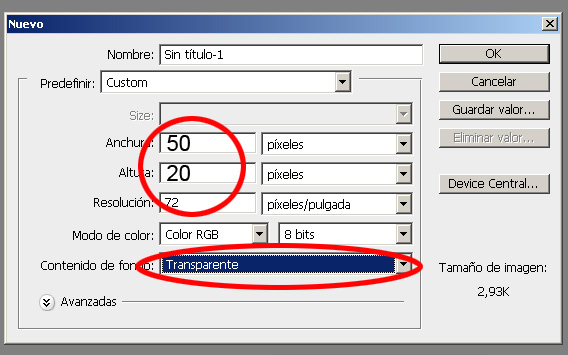
1º.- Hacemos un documento nuevo, vamos al menú superior "Archivo / Nuevo" en esta ventana ponemos las siguientes medidas Ancho: 50 píxeles x 20 píxeles a 72 píxeles de resolución y el color de fondo transparente.
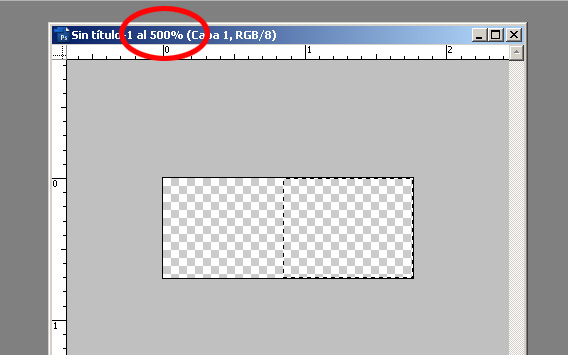
2º.- Amplia este documento vacío, pinchando varias veces sobre el con la "herramienta Lupa".
Haz una selección rectangular que ocupe la mitad derecha. usa la herramienta Marco Rectangular.
Fíjate en la imagen.
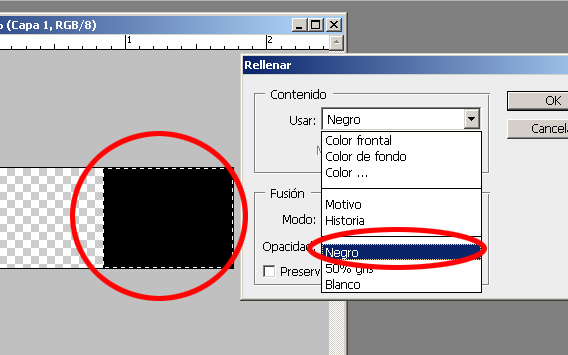 3º.- Vé al menú superior: "Edición /Rellenar", y en la ventana Rellenar, elige en el desplegable "Negro", pulsa "Ok".
3º.- Vé al menú superior: "Edición /Rellenar", y en la ventana Rellenar, elige en el desplegable "Negro", pulsa "Ok".4º.- Desde el menú superior elige:"Selección / Deseleccionar"
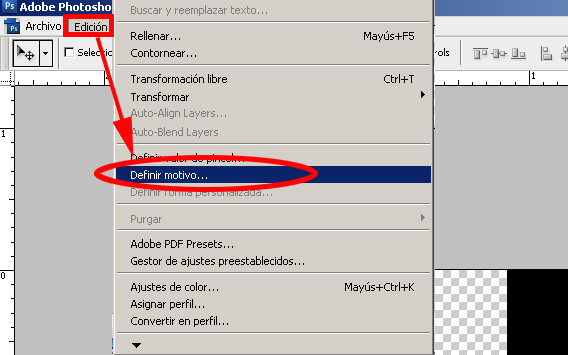 5º.- Vé al menú superior "Edición / Definir Motivo... ", pulsa "Ok". Puedes cerrar sin guardar este documento, ya que no vamos a necesitarlo.
5º.- Vé al menú superior "Edición / Definir Motivo... ", pulsa "Ok". Puedes cerrar sin guardar este documento, ya que no vamos a necesitarlo. 6º.- Vamos a crear un documento nuevo ("Archivo / Nuevo") de 800 píxeles x 800 píxeles a 72 de resolución y color de fondo blanco.
6º.- Vamos a crear un documento nuevo ("Archivo / Nuevo") de 800 píxeles x 800 píxeles a 72 de resolución y color de fondo blanco.7º.- Desde la ventana de capas ("Ventana / Capas") créa una capa nueva, fíjate en la imagen
8º.- Desde el menú superior elige "Edición / Rellenar", en esta ventana elige en el desplegable la opción "Motivo", al hacerlo se te despliega una lista con miniaturas de motivos, elige la última miniatura, es el motivo que creaste anteriormente, pulsa "Ok".
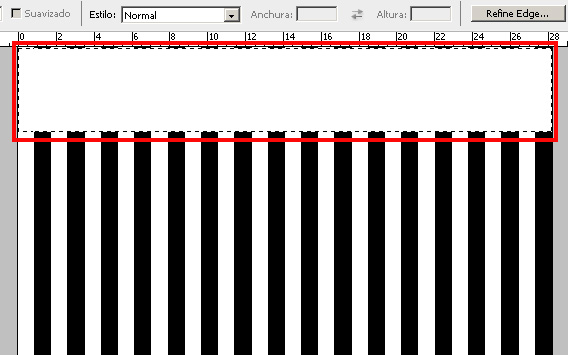
9º.- Elige la herramienta Marco Rectangular, haz una selección recangular en la parte superior de tu documento, que esta abarque el ancho total. Fíjate en la imagen.
Una vez hecha la selección, pulsa la tecla "Suprimir" del teclado para borrar el area seleccionada.
Quita la selección (" Selección / Deseleccionar").
10º.- En el menú superior, vamos a "Filtro / Distorsionar / Coordenadas Polares...", en la ventana que se abre, marcamos la opción "De Rectangular a Polar" y pulsamos "OK". ya tenemos un tipo de resplandor.
11º.- Vé al menú superior: "Selección / Cargar Selección..." y pulsa "Ok", asi te quedara reseleccionado el contenido de la capa.
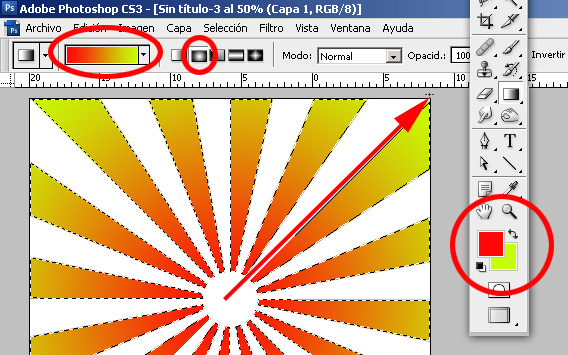 12º.- Elige los colores amarillo y rojo en el selector de colores.
12º.- Elige los colores amarillo y rojo en el selector de colores.Ahora pincha en la herramienta degradado.
En la barra superior de Opciones de esta herramienta, elige degradado radial.
Colócate con el cursor en el centro de la figura, pincha y arrastra hasta llegar al final de cualquiera de las esquinas, suelta el botón.
Ya tienes una bonita explosión con un degradado, puedes probar a cambiar la dirección del degradado, los colores, o simplemente rellena la capa fondo de cualquier color.
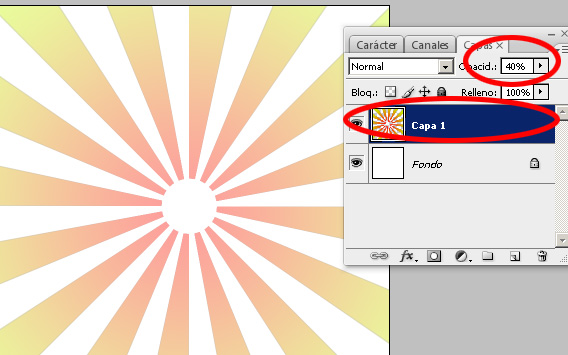 13º.- En la ventana de Capas, puedes bajar la Opacidad de la capa, consiguiendo nuevos efectos.
13º.- En la ventana de Capas, puedes bajar la Opacidad de la capa, consiguiendo nuevos efectos.14º.- Pincha sobre esta imagen para agrandarla y guárdala en tu ordenador haciendo un "click" en el botón derecho del ratón y eligiendo la opción "Guardar imagen Como"
Abrela en Photoshop.
15º.- Vé al menú superior. "Imagen / Ajustar / Niveles" en la ventana que se abre mueve el tirador negro del histograma hacia la derecha hasta que la imagen quede totalmente negra.
Fíjate en la imagen.
Cópiala ( "Selección / Todo" y después "Edición / Copiar") y ahora seleciona el documento con tu explosión de degradado, haciendo "click" sobre el.
Ahora pégala ("Edición / Pegar")
Si quieres puedes selecionar la capa fondo y rellenarla con cualquier color o degradado, prueba y te sorprenderas.
Acuérdate de guardar tu fondo.









No hay comentarios:
Publicar un comentario
Si tienes alguna consulta o sugerencia puedes hacerla aquí